Programas / Interfaces de CW
SWISSLOG se enlaza con los programas CwType, CWGet y CW Skimmer. CwType envía CW; CwGet y CW Skimmer decodifican CW. También soporta el interfaz de K1EL WinKeyer.
-
WinKeyer, K1EL (www.hamcrafters.com)
-
CWType y CWGet de Sergei Podstrigailo, UA9OSV (www.DXSoft.com).
-
CW Skimmer de Alex Shovkoplyas, VE3NEA (www.DXAtlas.com).
-
SDC Skimmer de Yuri Pavlov, UT4LW https://www.lw-sdc.com/
-
MRP40 de Norbert Pieper (www.polar-electric.com/Morse/MRP40-EN/)
CWType es GRATIS pero CW Get, CW Skimmer, SDC Skimmer y MRP40 son de pago.
Configurar los interfaces de CW
Para configurar los interfaces de CW seleccione Opciones | Interface de CW y el programa/interfaz que desea usar:
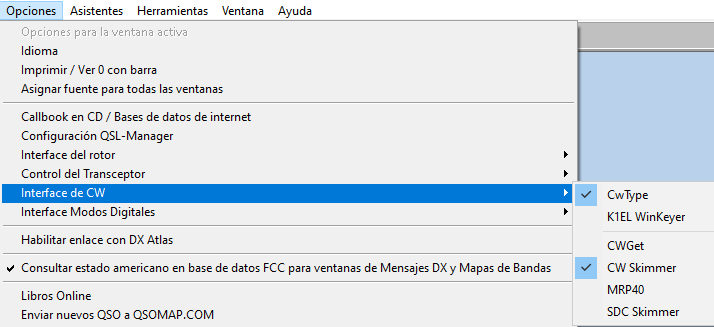
En el siguiente cuadro de diálogo debe especificar el directorio donde se encuentra CwType.Exe / CwGet.Exe / CWSkimmer.Exe / MRP40vxx.exe / SDC.exe respectivamente. Para SDC necesita asignar el puerto TCP para comunicarse con Swisslog. Por defecto es el 7701.
Si selecciona K1EL WinKeyer siga leyendo AQUÍ.
NOTA: Si no ha configurado ningún decodificador de CW, la
primera vez que pulse el botón
![]() (situado en la parte inferior de la ventana de Registrar QSO), Swisslog le
preguntará para seleccionar el programa que usará para decodificar CW.
(situado en la parte inferior de la ventana de Registrar QSO), Swisslog le
preguntará para seleccionar el programa que usará para decodificar CW.
IMPORTANTE (CW Type / CW Get):
Las versiones actuales de CWType / CWGet / TrueTTY no instalan el fichero INI en la carpeta del programa sino en otras carpetas:- Windows Vista y superior: C:\ProgramData\CWType (o CWGet)
- Windows XP: C:\Documents and Settings\All Users\Program Data\CWType (o CWGet).
Swisslog utilizará automáticamente los ficheros INI por defecto que se encuentran en estas carpetas. Si no los encuentra buscará en la carpeta del programa (para mantener compatibilidad con las versiones anteriores)
Activar los interfaces de CW
Pulsando el botón
![]() (Ctrl+Alt+C o
AltGr+C) en la ventana de
Registrar QSO, los programas siguientes se iniciarán automáticamente:
(Ctrl+Alt+C o
AltGr+C) en la ventana de
Registrar QSO, los programas siguientes se iniciarán automáticamente:
-
El último decodificador configurado (Cw Get, CW Skimmer, SDC Skimmer o MRP40) en caso de que estos programas no estén en ejecución. Si ha configurado todos o algunos decodificadores, puede cambiar de uno a otro seleccionado el decodificador preferido en Opciones | Interface de CW y pulsando Aceptar. Situando el cursor del ratón encima del botón
 , verá un mensaje de
ayuda al lado del botón que le indicará qué programa se va activar. El
botón se pone de color verde indicando que el programa decodificador
seleccionado está en marcha y enlazado:
, verá un mensaje de
ayuda al lado del botón que le indicará qué programa se va activar. El
botón se pone de color verde indicando que el programa decodificador
seleccionado está en marcha y enlazado:

-
CW Type. Sólo si se ha configurado en el paso anterior y si ha seleccionado CW Get, CW Skimmer o SDC Skimmer. MRP40 permite transmitir y no necesita de CW Type.
Al iniciarse CW Type verá una barra de herramientas especial en la ventana de Registrar QSO para disparar las macros de CW Type. Esta barra sólo se visualiza mientras esté CW Type iniciado y desaparece cuando se cierra el programa. Contiene:
- 12 botones que envían las macros 1 a la 12 respectivamente (Mayús+Ctrl+F1-F12).
- Una lista desplegable con las 36 macros disponibles. Seleccione una macro y haga doble clic para enviarla.
- Un botón marcado como TX para iniciar / parar la transmisión (Mayús+Ctrl+T).
- Un botón marcado como Pausa para pausar / reiniciar la transmisión (Mayús+Ctrl+P).
- Boton CW Type: este botón fuerza reiniciar CW Type (esto es necesario si ha cambiado las macros en Swisslog para poder reflejar los cambios en CW Type).

Macros
Con los Macros se pueden definir los textos y campos de Swisslog que deben transmitirse al presionar uno de los botones de macro.
Swisslog guarda los campos siguientes para que puedan utilizarse en las secciones ~[iField] o `[iField] del fichero Cwtype.ini con las Macros: (veA la ayuda de CwType)
- Call:
Indicativo del corresponsal (indicativo en Registrar QSO) - Name: Nombre del operador (Operador en Registrar QSO)
- RSTS: RST enviado (RST_E en Registrar QSO)
- RSTSNR: N° RST enviado en Registrar QSO
- RSTR: RST recibido (RST_R en Registrar QSO)
- RSTRNR: N° RST recibido en Registrar QSO
- MySerial: Indicativo al cual está registrado el programa
- MyCall: Indicativo del QTH actual (pestaña Mi QTH)
- MyName: Nombre en el QTH actual (pestaña Mi QTH)
- MyQTH: QTH en el QTH actual (pestaña Mi QTH)
- MyQTHLocator: QTH-Locator del QTH actual (pestaña Mi QTH)
- MyRig: Transceptor utilizado en el QTH actual (pestaña Mi QTH)
- MyAntenna: Antena utilizada en el QTH actual (pestaña Mi QTH)
- MyPower: Potencia utilizada en el QTH actual (pestaña Mi QTH)
Esto es un ejemplo que se utilizó para pruebas:
[Cw_Macros]
Macro0="Macro0"
Macro1="~[tx] cq cq de ~[iMyCall] ~[iMyCall] ~[iMyCall] cq cq de
~[iMyCall] ~[iMyCall] ~[iMyCall] ~[m11] "
Macro2="~[iCall] de ~[iMyCall]"
Macro3="~[m2] = ga dr om ~[iName] = tnx fr ur call = ur rst is ~[iRSTS]
~[iRSTS] ~[iRSTS] = "
Macro4="MY NAME IS ~[iMyName] ~[iMyName] ~[iMyName] = MY QTH IS
~[iMyQTH] ~[iMyQTH] ~[iMyQTH] = HW? "
Macro5="MY Conds are = Rig is ~[iMyRig] pwr is ~[imyPower] Ant is
~[iMyAntenna] =
Macro6="~[tx] cq cq de HB9BJS HB9BJS HB9BJS cq cq de HB9BJS HB9BJS
HB9BJS ~[m11] "
Macro7="~[ec] de HB9BJS"
Macro8="~[M7] = ga dr ~[en] = tnx fr ur call = ur rst is ~[esr] ~[esr]
~[er] = "
Macro9="MY NAME IS Walter Walter Walter = MY QTH IS Walenstadt
Walenstadt Walenstadt = HW? "
Macro10="~[fInfo_BJS.txt]"
Macro11="pse k`[rx]"
Macro12="~[iCall] TU ~[lgs]"
Contenido del fichero utilizado en la Macro 10 (Info_BJS.txt):
~[M7] =
My pwr is 50 wts =
My ant is dipole =
`[ec] de Walter (
Trabajando con CW Get
Se pueden copiar datos directamente desde CwGet a la ventana de Registrar QSO de SWISSLOG. Para hacer esto, debe seleccionarse el texto que desea copiarse en CwGet y entonces hacer click para seleccionar a qué campo debe copiarse el texto seleccionado.
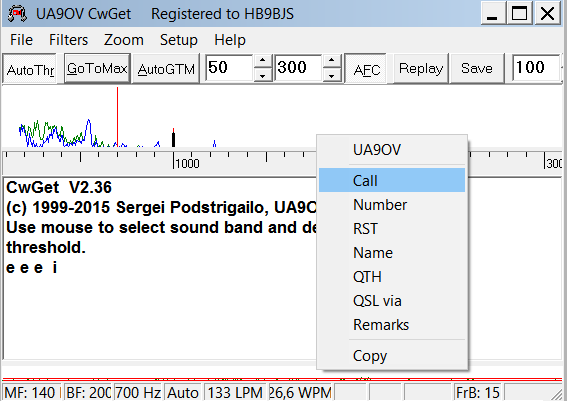
Todas las acciones de log (Guardar o Cancelar el QSO) ¡deben hacerse en Swisslog!
Trabajando con CW Skimmer
Swisslog conecta con CW Skimmer
vía una conexión interna de Telnet. EL usuario sabrá que está
correctamente conectado cuando el botón
![]() se pone en verde:
se pone en verde:
![]() En la
parte inferior derecha de CW Skimmer también verá el
siguiente mensaje:
Tln: 1 user. Esto indica que hay un
usuario (Swisslog) conectado vía Telnet a CW Skimmer.
Si no sucede esto, compruebe que su antivirus/firewall no
esté bloqueando las conexiones entrantes/salientes de
Swisslog y/o CW Skimmer.
En la
parte inferior derecha de CW Skimmer también verá el
siguiente mensaje:
Tln: 1 user. Esto indica que hay un
usuario (Swisslog) conectado vía Telnet a CW Skimmer.
Si no sucede esto, compruebe que su antivirus/firewall no
esté bloqueando las conexiones entrantes/salientes de
Swisslog y/o CW Skimmer.
Swisslog activa automáticamente el servidor Telnet de CW Skimmer en caso de que el usuario no lo haya activado antes (por defecto está desactivado). En caso que Swisslog no pueda activarlo, informará al usuario con un mensaje para hacerlo manualmente.
Se pueden copiar datos directamente desde CWSkimmer a la ventana de Registrar QSO de SWISSLOG de dos formas:
-
Clicando encima del indicativo decodificado
-
Haciendo doble-clic encima de un indicativo de la lista de indicativos
Todas las acciones de log (Guardar o Cancelar el QSO) ¡deben hacerse en Swisslog!
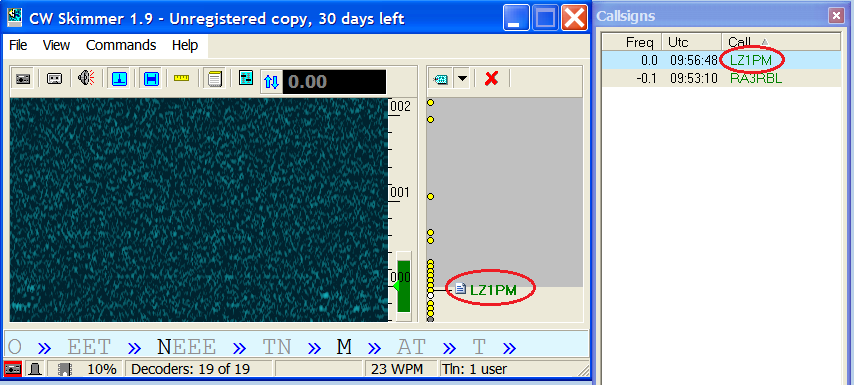
Trabajando con SDC Skimmer
Swisslog conecta con SDC Skimmer
vía conexión TCP. EL usuario sabrá que está
correctamente conectado cuando el botón
![]() se pone en verde:
se pone en verde:
![]() Si no
sucede esto, compruebe que su antivirus/firewall no esté bloqueando las
conexiones entrantes/salientes de Swisslog y/o SDC Skimmer.
Si no
sucede esto, compruebe que su antivirus/firewall no esté bloqueando las
conexiones entrantes/salientes de Swisslog y/o SDC Skimmer.
Debe habilitar el servidor TCP en SDC Skimmer. Entre en la configuración del Skimmer y habilite el servidor TCP en el puerto 7701 (puerto por defecto) o asigne el número de puerto que asignó anteriormente en la configuración de Swisslog) como está remarcado en la captura inferior:
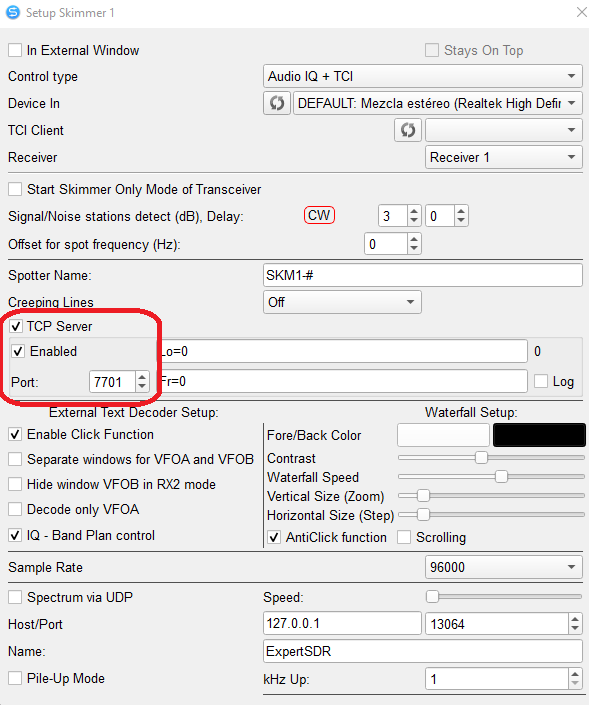
Se pueden copiar datos directamente desde SDC kimmer a la ventana de Registrar QSO de SWISSLOG clicando encima del indicativo decodificado en la ventana de decodificación.
Todas las acciones de log (Guardar o Cancelar el QSO) ¡deben hacerse en Swisslog!
Trabajando con MRP40
MRP40 no envía ninguna información a programas externos. Cuando el enlace con MRP40 está activado, Swisslog lee el fichero Minilogbook.adif de MRP40 cada 10 segundos aproximadamente, y comprueba si se ha añadido un nuevo QSO. En tal caso, leerá los detalles del QSO y los pasará la ventana de Registrar de QSO guardando el QSO.
Pulse el botón
![]() para activar
el enlace con MRP40. Si MRP40 no está abierto, se iniciará automáticamente.
El botón se pondrá en verde indicando que Swisslog está monitorizando la
actividad de MRP40:
para activar
el enlace con MRP40. Si MRP40 no está abierto, se iniciará automáticamente.
El botón se pondrá en verde indicando que Swisslog está monitorizando la
actividad de MRP40:
![]() . Pulse
el botón CW si necesita desactivar el enlace (monitorización). Al cerrar
MRP40 se desactivará el enlace automáticamente y el botón se pondrá en rojo
otra vez.
. Pulse
el botón CW si necesita desactivar el enlace (monitorización). Al cerrar
MRP40 se desactivará el enlace automáticamente y el botón se pondrá en rojo
otra vez.
En MRP40 vaya a Options > Show > Mini Log Book... para ver la ventana del Mini Log Book:
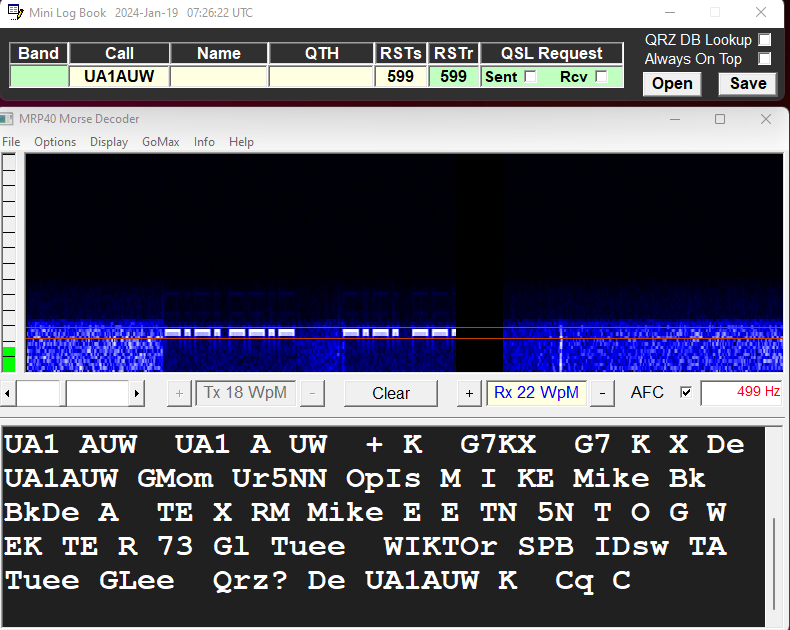
Seleccione con el ratón el indicativo decodificado en la parte inferior y automáticamente se pondrá en el campo indicativo (Call). MRP40 no dispone de control del transceptor, sólo un campo para la banda (Band). Antes de guardar el QSO debe saber esto:
-
Si rellena correctamente el campo Band (80m, 20m, 10m, 6m, 70cm, etc.) entonces en Swisslog el QSO se guardará en la banda seleccionada. La frecuencia (QRG) se asignará al límite inferior asignado en el plan de bandas para CW en la banda seleccionada. Ejemplo: asigna 160m en MRP40. El QSO se guardará en Swisslog en 160m en la frecuencia 1810 que es el límite inferior definido para CW en 160m en el plan de banda.
-
Si deja el campo de la banda en blanco (recomendado), si el control del transceptor está iniciado en Swisslog, se asignará la frecuencia actual de la radio. Si el control del transceptor no está iniciado o no lo utiliza, se guardará la banda/QRG actualmente seleccionada en la ventana de Registrar QSO.
Cuando haya finalizado el QSO simplemente pulse el botón Save (guardar) en MRP40 y el QSO se guardará automáticamente en Swisslog en unos 10-15 segundos. IMPORTANTE: si está editando un QSO en Swisslog o Swisslog está guardando un QSO enviado por otro programa (como WSJT-X, JTDX, FLDIGI, VarAC, etc.), el QSO se pondrá en cola para ser guardado automáticamente después que Swisslog finalice la edición o el guardado. El número de solicitudes pendientes de log se muestran en el título de la ventana de Swisslog:
